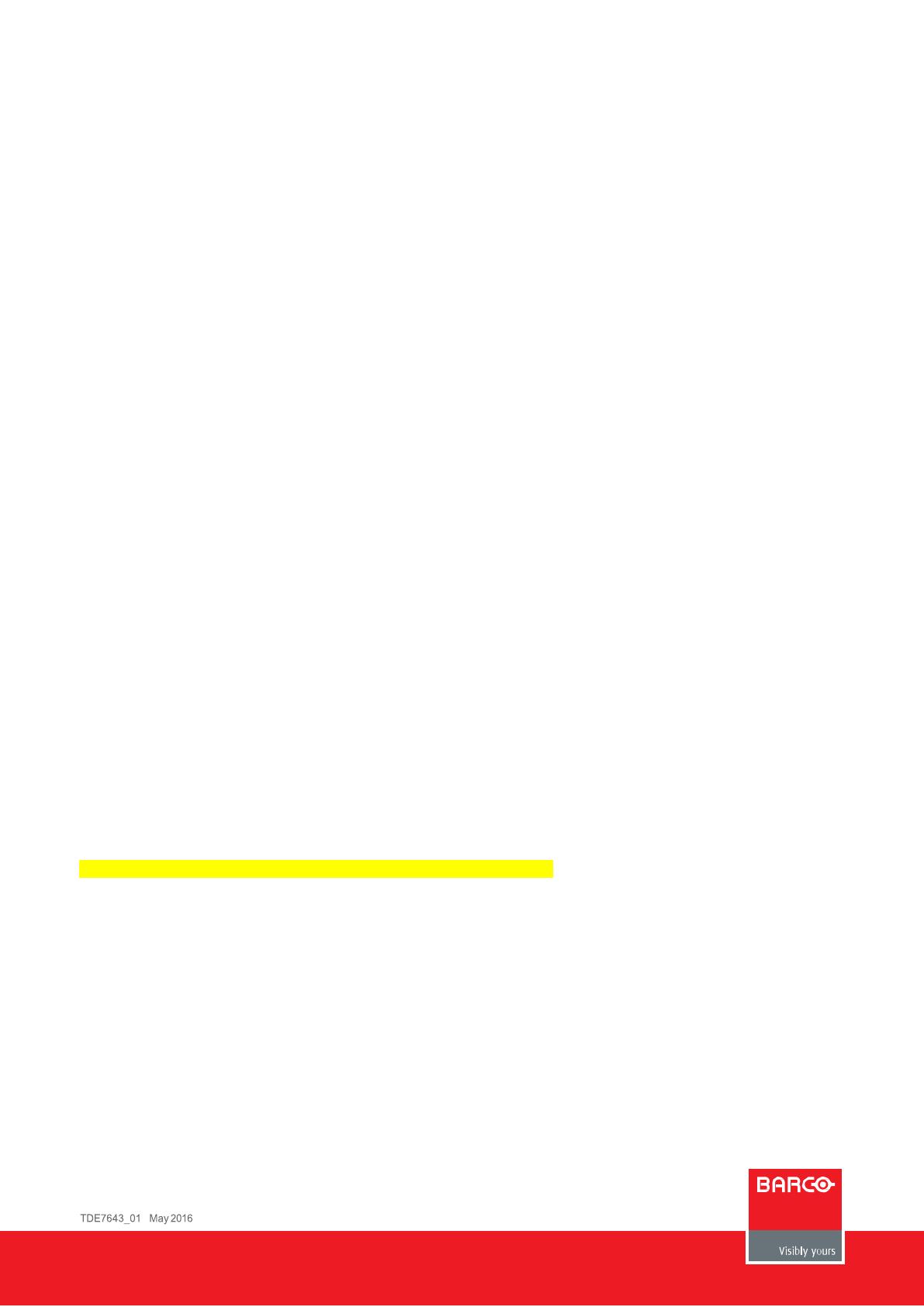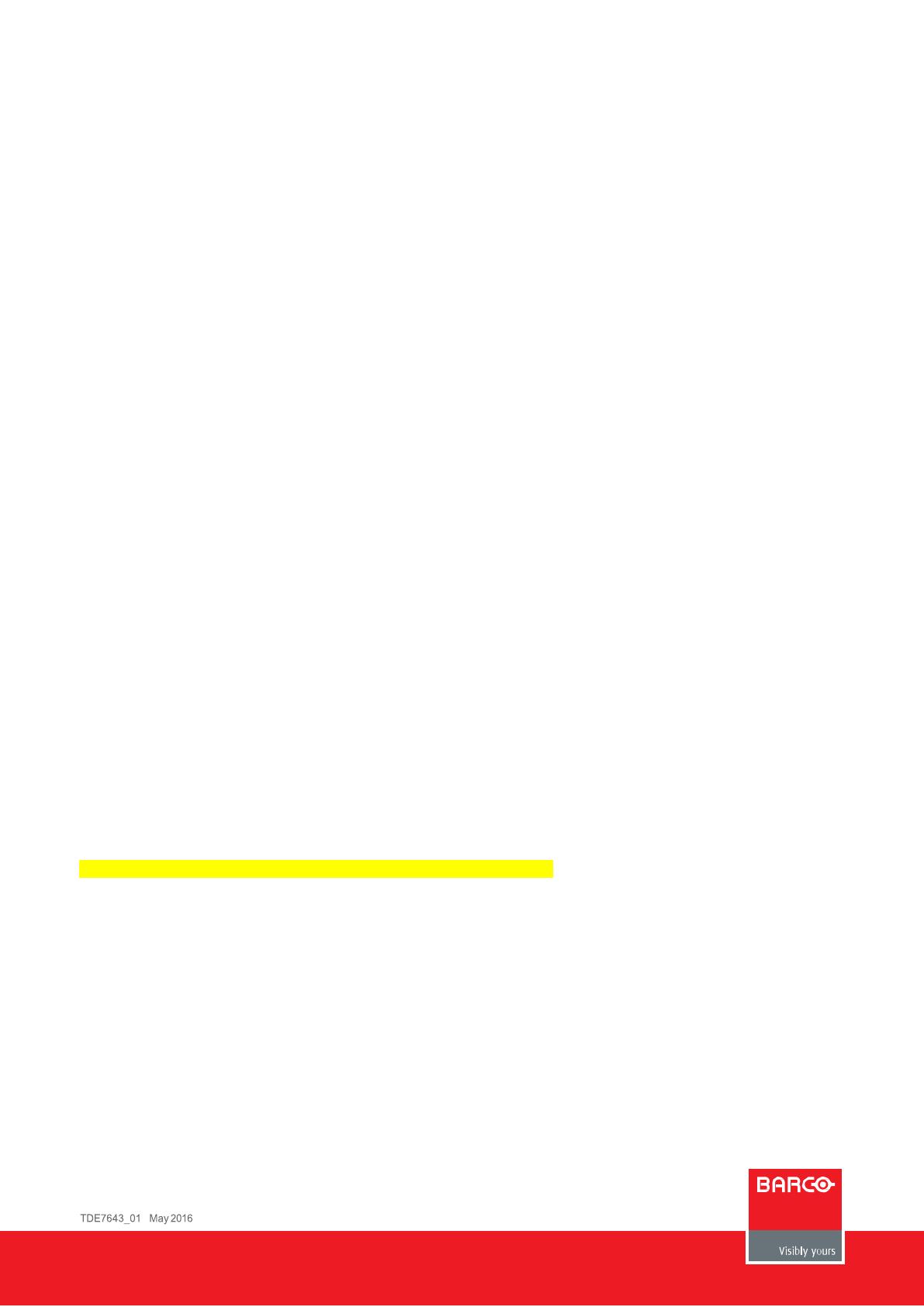
10.4
ドメイン
お客様が登録される会社ドメインはお客様の会社の
Active Directory
に定義されたものと一致しなければなりません。
10.5
ID
Active Directory
中のユーザーアカウントの
ID
で、
ClickShare
ボタンが社内ネットワークに接続するために使用するものです。
10.6
パスワード
社内ネットワークでの認証を受ける際に使用する
ID
に対応するパスワードです。ベースユニットごとに、各ボタンが同一の
ID
とパスワードを使用
して社内ネットワークに接続します。
10.7
Corporate SSID
ClickShare
ボタンが接続する社内ワイヤレスインフラの
SSID
です。
10.8
クライアント証明書
クライアント証明書という場合はいわゆるデバイスやマシン証明書のことで、ユーザー証明書ではありません。
クライアント証明書のアップロード用に、以下の
2
種類のフォーマットをサポートしています。
•
PKCS#12
(
.pfx
)-複数の暗号化オブジェクトを保存するためのアーカイブファイルフォーマット
•
プライバシー強化メール(
.pem
)-
Base64
でエンコードされた
DER
証明書で以下の
2
つのタグの間に保存されています。
「
-----BEGIN CERTIFICATE-----
」および「
-----END CERTIFICATE-----
」
もし与えられた
PKCS#12
ファイルにも必要な
CA
証明書が入っている場合、ベースユニットがそれを抽出して信頼の連鎖(トラストチェーン)を
検証するので、別途
CA
証明書を提供する必要はありません。
10.9
CA
証明書
一般的な
.crt
ファイル拡張子をサポートします。これには
Base64
でエンコードされた
DER
証明書が含まれることもあります。
10.10
Pre-Shared Key
(事前共有鍵)
ワイヤレスインフラ上で認証するための
WPA2-PSK
で使用される鍵です。これは、
64
桁の
16
進数字列または
8
から
63
文字の印刷可能な
ASCII
文字のパスフレーズです。
11
トラブルシューティング
ベースユニットは与えられた構成情報の入力を確認するためにできる限りの努力はしますが、それでもボタンが社内ネットワークに接続できない
こともあります。いくつかの根本原因として、
SSID
が間違っている、
SSID
が利用できない、
EAP
の
ID/
パスワードが間違っている、ファイアウォ
ール設定、
VLAN
構成などが考えられます(ただしこれだけに限りません)。
ボタンが社内ネットワークに接続しようとしているときのボタンからフィードバックが欲しいときは、
ClickShare
クライアントのログを参照してください。
このログはクライアント実行ファイルを起動する際に[シフト]キーを押したままにすると見ることができます。
「
EDSUSBDongleConnection::mpParseDongleMessages
」の行を探してください。エラーコードと問題点の概要が書かれているはずです。
たとえば下に挙げるような行です。
EDSUSBDongleConnection::mpParseDongleMessages - error message Selected interface
‘wlan0’;bssid=00:0e:8e:3a:a8:efssid= ClickShare-CorporateCSC-
1;id=0;mode=station;pairwise_cipher=CCMP;group_cipher=CCMP;key_mgmt=WPA2-PSK;wpa_
state=COMPLETED;ip_address=192.168.2.2;address=00:23:a7:3a:17:bd;#012
ボタンがベースユニットまで到達できたかどうかを確認するためには、ボタンの接続と同じ方法(同じユーザー名、
pw
、証明書)で
PC
を接続し、
ベースユニットのホスト名に
ping
を送ってください。ホスト名はベースユニットの
WebUI
上で見つかります。この
ping
が失敗したら、
IP
アドレスへ
の
ping
送信を試して、ホストネームへ
ping
送信が成功するようにネットワークを調整してください。
ホスト名が解決できない場合でも問題が起こらないように、
DHCP
サーバー上で各ベースユニットのためのアドレスを予約しておくことを強く勧めます。